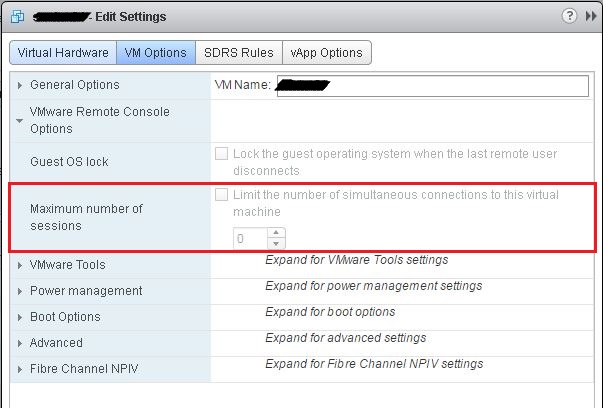quinta-feira, 7 de julho de 2016
Limitando o número de conexões simultâneas na console de uma VM
É comum em alguns ambientes
que o acesso ao vCenter seja compartilhado entre vários administradores e até
mesmo entre áreas distintas. Uma das recomendações de segurança que a VMware geralmente
propõe (pelo menos é o que está no Security Guide) é que o acesso a Console da
VM seja minimizado ao máximo, uma vez que o acesso a console se assemelha ao
acesso ao monitor de uma máquina física, com teclado e mouse.
Com acesso à console um usuário
pode executar ações que fogem ao controle do ambiente virtual, uma vez que as
ações estarão sendo executadas de dentro da VM.
Uma outra razão para limitar o
número de conexões permitidas à console de uma VM, é o fato de uma outra pessoa
poder observar as ações que um administrador estiver executando na máquina
virtual, podendo gerar algum incidente de segurança, já que informações
sensíveis podem estar sendo exibidas na tela.
Por exemplo, na imagem abaixo
é possível identificar que além desta sessão, existem outras 3 sessões abertas
nesta console, porém não é possível identificar facilmente quem está
visualizando a console junto com você.
Por padrão não há limites no
número de conexões simultâneas na console de uma VM, mas existem formas de
alterar esse comportamento através das configurações avançadas de uma máquina
virtual.
Pelo vSphere Web Client é
possível configurar essa opção clicando em: Edit
Settings à VM Options à
VMware Remote Console Options à Maximum number of
sessions
Outra forma de alterar é utilizando o PowerCLI ou o vCLI para alterar o parâmetro “RemoteDisplay.maxConnections”, dessa forma além de permitir que a mudança seja feita com a VM ligada, ainda oferece a possibilidade de automatizar a mudança em várias VMs de uma única vez através de scripts.
Abaixo disponibilizo um exemplo de script de PowerCLI para realizar a mudança em todas as VMs de um determinado cluster.
#Conexão com o Virtual Center
Connect-VIServer -Server [vcenter-address] –User [vcenter-user] -Password [user-password]
$VMCluster = Read-Host "Digite o nome do cluster:"
foreach($vm in Get-Cluster $VMCluster | Get-VM ){
#Checa se a opção já está configurada, caso negativo faz a configuração
if (!(get-advancedsetting -entity $vm -Name "RemoteDisplay.maxConnections")){
$vm|New-AdvancedSetting -Name "RemoteDisplay.maxConnections" -Value "1" -Confirm:$false}
else {
#Se a opção já estiver configurada, a linha abaixo faz a alteração
get-advancedsetting -entity $vm -Name "RemoteDisplay.maxConnections" | SetAdvancedSetting -Value "1" -Confirm:$false} }
Assinar:
Postagens (Atom)